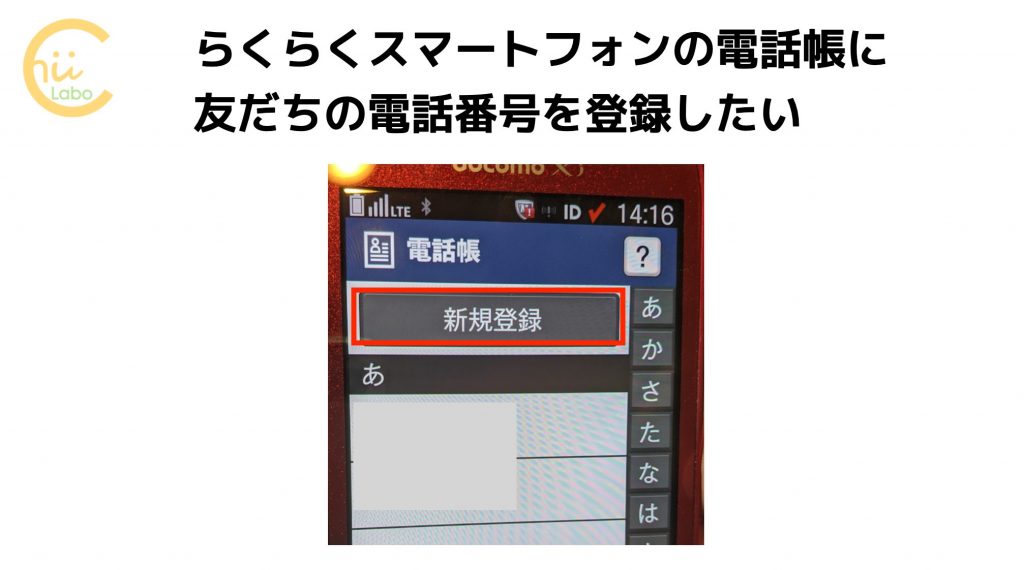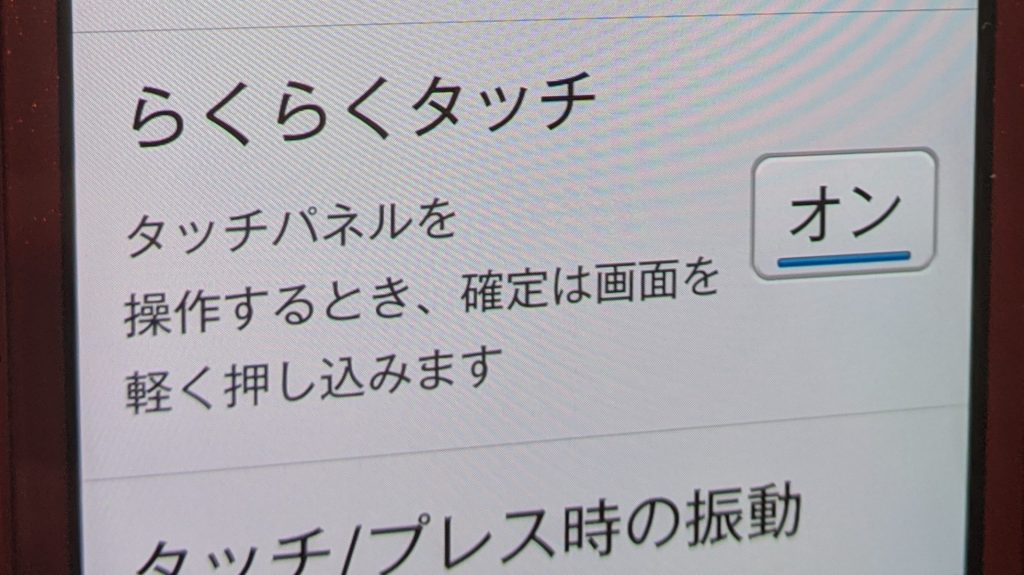せっかくのスマートフォンなら、電話番号は手帳から探すのではなく、アプリに登録できるとよいですよね。電話帳から電話することはできても、登録はしたことがない、という方も多いかもしれません。
難しく見えますが何を省略してよいかわかると、スムーズにできるようになります。一緒にやってみましょう。
1. らくらくスマートフォンの電話帳に登録する手順
- 「電話帳」アプリをタッチして、「新規登録」ボタンをタッチします。
- 「ここを押して入力」をタッチして、名前を入力し、「次へ」をタッチします。
- フリガナは電話帳の並び順に影響します。多少違ってもよいので、そのまま「次へ」をタッチします。
- 「ここを押して入力」をタッチして、電話番号を入力し、「次へ」をタッチします。
- メールアドレスは知らない場合は、「省略」をタッチしてもよいです。
- 確認する画面になるので画面上部の「この内容で登録する」をタッチします。
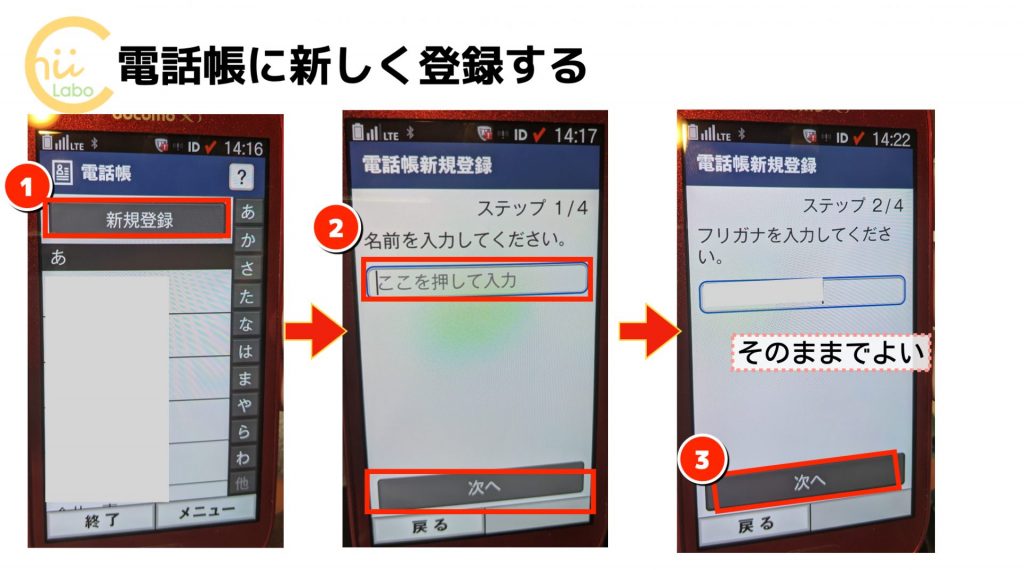
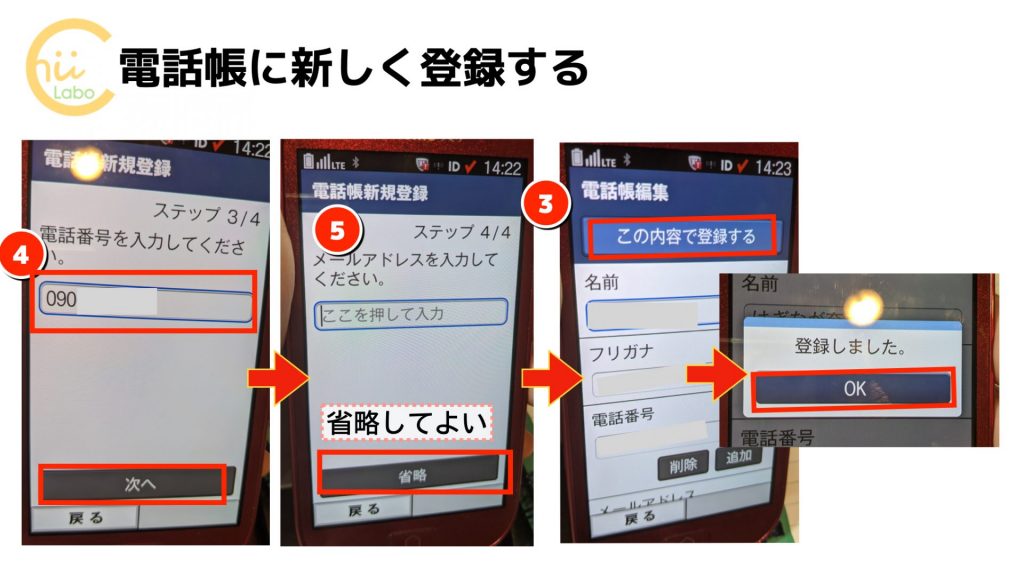
2. こちらもどうぞ
![[らくらくスマートフォン] 家族に登録してもらったホームページをみる 【インターネットのブックマーク】](https://chiilabo.com/wp-content/uploads/2023/08/image-7-16-1024x576.jpg)
[らくらくスマートフォン] 家族に登録してもらったホームページをみる 【インターネットのブックマーク】
登録してもらったインターネットのページが見られないよーらくらくスマートフォンの「インターネット」アプリには、「ブックマーク(しおり)」という機能があります。これはよく見るホームページを登録しておく機能です。「メニュー」ボタンをタップします。ブックマーク一覧をタップします。見たいホームページを選びます。こちらもどうぞ。

結局「シニア向けスマホ」って何が違うの? 【らくらくスマートフォン・ベイシオ(BASIO)・シンプルスマホ・かんたんスマホ】
はじめてスマートフォンに変えるときに心配なのが、「ちゃんと使いこなせるかしら?」というもの。そんな心配に答えるのが「シニア向けスマホ」です。ところが、そうはいっても、いろんな種類が販売されています。私のスマホはどれかな?友だちのスマホと違うのはなぜ?そんな疑問にお答えするべく、今回は「キャリア」と「アプリ」というキーワードをもとに「シニア向けスマホ」について考えてみましょう。ポイントシニア向けスマホは、各携帯電話会社でだいたい1種類が販売されている。シニア向けスマホは、はじめ...
QRコードを読み込むと、関連記事を確認できます。